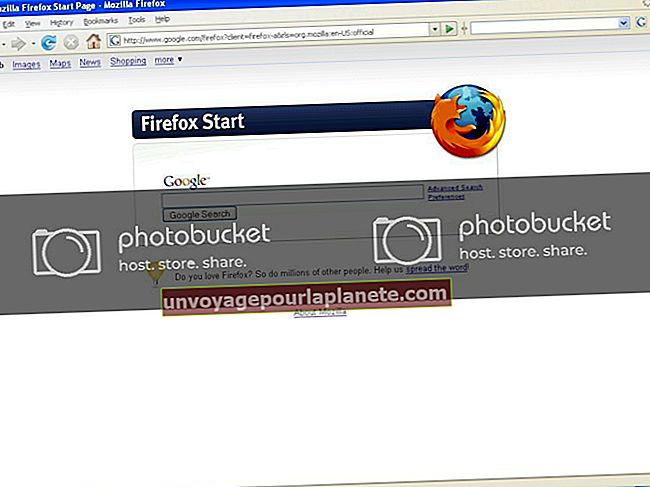মাইক্রোসফ্ট ডাউনলোড ম্যানেজারের সাহায্যে একটি ডাউনলোড কীভাবে শুরু করবেন
মাইক্রোসফ্ট ডাউনলোড ম্যানেজার এমন একটি ডাউনলোড ম্যানেজার অ্যাপ্লিকেশন যা আপনাকে ডাউনলোডগুলি শুরু করতে, বিরতি দিতে বা থামাতে, সক্রিয় ডাউনলোডগুলি সংগঠিত করতে এবং আপনার ডাউনলোডগুলি সম্পর্কে আকার, অবস্থান এবং স্থিতির মতো গুরুত্বপূর্ণ তথ্য দেখতে সহায়তা করে। আপনি মাইক্রোসফ্ট থেকে মাইক্রোসফ্ট ডাউনলোড ম্যানেজার ডাউনলোড করতে এবং আপনার আগ্রহী যে কোনও ফাইল ডাউনলোড করতে এটি বিনামূল্যে ব্যবহার করতে পারেন। তবে মাইক্রোসফ্ট ডাউনলোড ম্যানেজার ব্যবহার করে কপিরাইটযুক্ত ফাইলগুলি ডাউনলোড করা অবৈধ। এছাড়াও, ফাইলটি ডাউনলোড শুরু করার জন্য আপনার URL টিও জানতে হবে।
1
মাইক্রোসফ্ট ডাউনলোড ম্যানেজার অ্যাপ্লিকেশন চালু করুন এবং আপনি যে ফাইলটি ডাউনলোড করতে চান তার URL সন্ধান করুন। মজিলা ফায়ারফক্সে, আপনি একটি লিঙ্কটিতে ডান ক্লিক করতে পারেন এবং ক্লিপবোর্ডে URL টি অনুলিপি করতে "লিঙ্কের অবস্থানের অনুলিপি" চয়ন করতে পারেন। গুগল ক্রোমে আপনাকে লিঙ্কটিতে ডান-ক্লিক করতে হবে এবং প্রসঙ্গ মেনু থেকে "লিঙ্কের ঠিকানা অনুলিপি করুন" নির্বাচন করতে হবে। ইন্টারনেট এক্সপ্লোরারে আপনাকে অবশ্যই প্রসঙ্গ মেনু থেকে "কপিরাইট শর্টকাট" নির্বাচন করতে হবে। অবশ্যই, আপনি ঠিকানা বারে URL টি নির্বাচন করতে পারেন এবং ক্লিপবোর্ডে অনুলিপি করতে "Ctrl-C" টিপুন।
2
মাইক্রোসফ্ট ডাউনলোড ম্যানেজার উইন্ডোতে "সেটিংস" আইকনটি ক্লিক করুন, গন্তব্য ফোল্ডার বিভাগে "ব্রাউজ করুন" ক্লিক করুন এবং আপনি যে ফোল্ডারটি ডাউনলোডগুলি সংরক্ষণ করতে চান তা নির্বাচন করুন। "প্রয়োগ করুন" এ ক্লিক করুন এবং "ঠিক আছে" নির্বাচন করুন।
3
একটি অ্যাড ডাউনলোড উইন্ডো খুলতে "নতুন ডাউনলোড" আইকনটি ক্লিক করুন।
4
ইউআরএল ফিল্ডে ফাইলটির URL টি পেস্ট করতে "Ctrl-V" টিপুন এবং ডাউনলোড শুরু করতে "ঠিক আছে" ক্লিক করুন।
5
অ্যাকশন কলামের ড্রপ-ডাউন মেনুতে ক্লিক করুন এবং আপনার ডাউনলোডের ব্যবস্থা করতে মেনুতে বিকল্পগুলি ব্যবহার করুন। ফাইলে নেভিগেট করতে, "ফাইলের অবস্থান খুলুন" বিকল্পটি নির্বাচন করুন। ডাউনলোড বন্ধ করতে, "তালিকা থেকে সরান" বিকল্পটি নির্বাচন করুন।